Как разобрать коннектор телефона
В этой инструкции я покажу как обжать сетевой кабель LAN и изготовить интернет кабель своими руками без инструмента. Вместо кримпера (специального инструмента для обжима витой пары в RJ-45) мы будем использовать обычную отвертку. А для зачистки витой пары – нож.
В статье как обжать витую пару в RJ-45 я показывал весь процесс с использованием кримпера. И обещал подготовь руководство по обжиму интернет кабеля без обжимных клещей. Здесь все просто: если у вас уже есть специальный инструмент, то все эти инструкции вам скорее всего не нужны, вы и так в теме. А если вы ищите в интернете, как своими руками изготовить сетевой кабель, то у вас кримпера скорее всего нет. И покупать вы его не собираетесь, по той причине, что он вам просто не нужен. Инструмент не дешевый, и купить его, чтобы обжать два коннектора – не лучшая идея. Поэтому, можно все сделать с помощью обычной отвертки и ножа. Да, может получится немного колхозно и не с первого раза, но получится. Зато бюджетно и без сторонней помощи.
Нам понадобятся такие материалы и инструменты:
- Сам кабель витая пара. Я взял маленький кусочек, у вас же кабель должен быть необходимой длины. Покупайте немного с запасом.
- Коннекторы RJ-45. Для изготовления одного сетевого кабеля нужно два коннектора. Но обязательно купите больше. Коннектор одноразовый. И если что-то не получится с первого раза, придется снова идти в магазин.
- Отвертка, с помощью которой мы будем обжимать витую пару в коннектор RJ-45.
- Нож для зачистки витой пары.
- И желательно еще кусачки, чтобы подровнять проводки. Так же можно использовать кусачки, которые есть обычно на плоскогубцах. Если у вас нет ни кусачек ни плоскогубцев, то можно обрезать кабель ножницами, или ножом. Это не очень просто правильно, но в крайнем случае можно.
Вот такой набор у меня:

Нож у меня немного большой для такого дела, но это неважно. Главное, чтобы острый был 🙂
Как оказалось (узнал об этом в процессе написания статьи) , что есть так называемые безинструментальные коннекторы. Интересная штука. С их помощью можно изготовить интернет кабель даже без отвертки. Понадобится только нож для зачистки кабеля. Выглядят они примерно вот так (на фото коннектор фирмы SUPR) :
Как работают: зачищаем кабель и вставляем его в коннектор. На самом коннекторе даже есть схема, куда какой проводок вставлять. Затем просто защелкиваем его и кабель обжимается. Штука вроде не очень популярная. Даже не знаю, можно ли купить такой коннектор в обычном магазине. Нужно спрашивать.
Прежде чем приступить к обжиму витой пары с помощью нашей отвертки, нужно определится со схемой, по которой мы будем изготавливать кабель.
Схемы обжима сетевого кабеля LAN
Есть два способа, которыми можно изготовить интернет кабель. Скорее всего вам нужен первый способ, прямой обжим. Разберемся подробнее.
1 Если вам нужен кабель для подключения ноутбука, компьютера, телевизора, или другой техники к роутеру, или модему, то вам нужно изготовить кабель по этой схеме. Это прямой порядок обжима. Самый простой и распространенный способ. Такой сетевой кабель, например, идет в комплекте с маршрутизатором.
Есть два способа обжима: T568A и T568B. Я делал по схеме T568B, которую вы можете увидеть ниже. Получается, что оба коннектора мы обжимаем одинаково.
2 Второй способ - кроссовый, или перекрестный. Такой кабель пригодится для соединения напрямую двух компьютеров (без роутера) .
Думаю, вы определились со схемой. Более подробно об этом можете почитать в статье: витая пара: что это? Схемы и способы обжима витой пары. Я буду делать простой кабель (прямой обжим) по схеме T568B.
Обжим витой пары без инструмента (кримпера)
Если все необходимое у вас есть, можно приступать к изготовлению кабеля. Постараюсь показать все максимально подробно и пошагово.
1 Снимаем внешнюю изоляцию с витой пары. Где-то два сантиметра. Легонько обрежьте изоляцию по кругу и стяните ее. Только смотрите осторожно, чтобы не повредить изоляцию самих проводов.

2 Расправляем проводки и выставляем их по цвету. По той схеме, которую вы выбрали (фото выше) . Желательно выставить их так, чтобы они не переплетались. У меня получилось вот так:

3 Дальше нам нужно подрезать проводки. Оставить примерно сантиметр. Я буду делать это с помощью специальных кусачек для кабеля. Как я уже писал выше, можно обрезать их с помощью ножниц, или ножа.

4 Проверяем правильно ли выставлены проводки по схеме, и вставляем их в коннектор. Сам коннектор RJ-45 держим защелкой от себя. Как на фото ниже.

Вставляем проводки до упора. Они должны зайти полностью, и упереться в переднюю стенку коннектора.
5 Еще раз проверяем правильно ли зашла витая пара в коннектор, и приступаем к обжиму. Берем нашу отвертку (может у вас что-то другое) , и по очереди вдавливаем контакты. Смотрите аккуратно, не повредите руку!

Контакты нужно вдавливать сильно. Так, чтобы они пробили кабель. Сам контакт должен не просто выровняться с корпусом коннектора, а быть немного утопленным в корпус. Занятие не самое простое. Я когда обжал кабель отверткой, то он с трудом вставлялся в LAN порт роутера (но уже работал) после чего я еще дожал контакты с помощью отвертки.
После того, как я обжал каждый контакт, я еще защелкнул фиксатор кабеля. Он просто вдавливается внутрь и прижимаем внешнюю изоляцию.

Все готово. Делаем все то же самое с другой стороны кабеля. У меня получилось вот так:

Как видите, сами контакты немного повреждены отверткой. При обжиме с помощью кримпера таких повреждений нет.
Я проверил кабель подключив с его помощью ноутбук к маршрутизатору. Интернет на ноутбуке появилась, а это значит, что все получилось и работает. У меня получилось изготовить сетевой кабель с первого раза. Даже без специального инструмента, с помощью обычного ножа и отвертки. Надеюсь, у вас так же все получилось.
Что делать, если сетевой кабель не работает?
Может быть и такое. Но я бы не спешил сразу сваливать все на кабель. Вполне возможно, что проблема в маршрутизаторе, компьютере, или другом устройстве которое вы подключаете. Нужно проверить.
- Подключите с помощью изготовленного кабеля другое устройство. Если есть возможность, проверьте устройства подключив их другим кабелем. Чтобы убедится, что дело именно в сетевом кабеле, который мы только что обжали.
- Обязательно внимательно проверьте последовательность проводов в коннекторе в соответствии со схемой.
- Если вы перепутали последовательность проводов, то откусите коннектор и переделайте.
- Если все по схеме, то возьмите отвертку, и дожмите контакты на коннекторе. Вполне возможно, что нет контакта.
На этом все. Пишите в комментариях о своих результатах, задавайте вопросы, и делитесь советами. Всем удачи!
Одна из основных и наиболее распространённых поломок мобильных устройств — выход из строя интерфейсного гнезда. В этой статье мы выясним, как самостоятельно поменять гнездо зарядки на телефоне с минимальным риском для самого аппарата.
Признаки неисправности гнезда зарядки
Основным признаком неисправности гнезда зарядки смартфона или другого мобильного устройства является, естественно, отсутствие зарядки. Причём поначалу проблема проявляется как плавающая — зарядное устройство произвольно отключается и снова подключается при покачивании штекера в гнездовом отсеке. Со временем контакт пропадает совсем — зарядить гаджет становится невозможным.
Доводить дело до этого не стоит. Нужно начинать бить тревогу сразу при появлении первых симптомов. Ведь на то, чтобы найти гнездо на замену, понадобится время, возможно, немалое (см. следующий раздел). А без зарядки, мало того что мы остаёмся без связи, но можем погубить аккумулятор мобильного устройства, поскольку в разряженном состоянии его хранить нельзя.

Ещё одним верным признаком выхода из строя гнезда является потеря связи с внешним устройством. Причём «болезнь» развивается таким же образом — сначала спонтанные отключения/подключения при покачивании вилки кабеля в разъёме, оканчивающиеся со временем полной потерей соединения. Телефон не распознаётся ПК, не «видит» внешних устройств. Но тут проблема может быть не в гнездовой части, а в кабеле. Это нужно выяснить скорее, пока вместе с потерей связи не пропала возможность подзарядки.
В некоторых случаях причину проблемы можно обнаружить визуально. Замятые, согнутые контакты, деформированный корпус гнезда, подозрительное болтание в нём вилки, следы окисления. Всё это говорит о том, что разъём своё отжил. На фото ниже отлично видно, что розетка практически выгорела — требует замены.

Виды разъёмов и их отличия
На поиски нового разъёма для зарядки может уйти немало времени, а причина здесь не только в больших сроках доставки, но и в том, что сегодня уже есть много типов разъёмов, которые тот или иной производитель использует в своих устройствах.
Казалось бы, в чём проблема? Сейчас наиболее популярными для телефона, смартфона, планшетного ПК являются разъёмы microUSB, USB type-C (тайп–С). О них поговорим. Сломалось гнездо, посмотрел, какое установлено, набрал в поисковике, заказал. Но беда в том, что одних только microUSB, различных по конструкции и виду крепления, много десятков. На фото ниже навскидку представлено 12 гнёзд, все они microUSB.

Но если зайти на тот же Ali, то можно увидеть совсем безрадостную картину:
Конечно, каждый из них имеет свою маркировку, но проблема в том, что маркировка эта не указывается на корпусе прибора, а значит, придётся искать визуально — дай нам Бог зоркий глаз. Ненамного лучше обстоит дело с type-C. Их, может быть, и не сотня (хотя, мало ли), но тоже немало.

Поэтому прежде, чем садиться за компьютер или отправляться в ближайший магазин, придётся разобрать гаджет и точно выяснить, что установлено именно в нём. Для более точного результата, возможно, имеет смысл даже выпаять разъём, поскольку нередко определить вид и форму крепёжных «ног» под слоем припоя невозможно. Особенно если он уже менялся.
Какие инструменты нужны
Чтобы самостоятельно заменить разъём, нам понадобятся следующие инструменты:
- тонкий пинцет;
- инструменты для разборки мобильного устройства (зависит от типа и модели гаджета);
- паяльный фен (если замена коннекторов будет производиться с его помощью);
- держатель для плат той или иной конструкции (желательно);
- налобная линза или линза на штативе;
- паяльник мощностью 25 Вт с плоским тонким (диаметр 0,8 мм) жалами.
Полезно. Лучше купить для подобных работ набор жал разной формы к паяльнику. Стоят они недорого, но позволят выполнять разнообразные операции.

Расходные материалы
Кроме инструментов, понадобятся расходные материалы. Для пайки будем использовать бескислотный (нейтральный) флюс, паяльную пасту. Их несложно купить в соответствующем магазине или заказать через интернет на том же Ali.

Для демонтажа гнездовой части при помощи паяльника понадобится тонкий свинцово-оловянный припой с меньшей температурой плавления. Для снятия остатков припоя с дорожек пригодится медная экранирующая оплётка. Если будем работать с феном, то придётся дополнительно купить термоизоляционный (каптоновый или фольгированный) скотч, чтобы защитить рядом расположенные детали от перегрева и самопроизвольного выпаивания.

Важно! Очень часто вместо обычного припоя многие используют легкоплавкие сплавы Розе или Вуда. Я бы очень не рекомендовал это делать даже при демонтаже гнезда, поскольку эти сплавы слишком хрупкие, а полностью очистить их с дорожек после снятия не получится. Пайка даже с минимальной примесью этих сплавов растрескается на первой же неделе эксплуатации гаджета.
Промывку будем производить бензином «Калоша», изопропиловым или этиловым спиртом, предварительно заклеив ответственные, боящиеся жидкости узлы (микрофон, камера и пр.) обычным скотчем. На всякий случай запасёмся медным одножильным проводом диаметром 0,2–0,3 мм. Он поможет нам в случае, если неисправность кроется в обрыве дорожек. Добыть такой провод можно из обычного многожильного монтажного, просто сняв с него изоляцию. Ещё, конечно, в этом случае понадобится скальпель или острый нож.

Полезно! Эмалированный обмоточный провод использовать не стоит, поскольку, чтобы его облудить, нужно предварительно механически счистить эмаль. А сделать это более-менее качественно весьма непросто, особенно если ты не спец.
Замена при помощи фена
А теперь перейдём к вопросу, как починить разъём для зарядки. Для начала попробуем произвести замену при помощи паяльного фена. Разбираем смартфон, осматриваем компоненты, расположенные рядом с ним. В нашем примере совсем рядом расположена камера, выполненная из обычного пластика. При снятии гнезда феном она просто расплавится.

Если камера съёмная, то снимаем её, отключив шлейф. Если она впаяна или рядом расположены другие несъёмные компоненты, заклеиваем их термоскотчем.

Наносим на монтажные и интерфейсные контакты паяльный флюс, прогреваем его феном, установленным на температуру 360 градусов Цельсия. Прогревать будем круговыми движениями.

Периодически проверяем пинцетом, не расплавился ли припой. Как только он расплавится, разъём можно скидывать с платы.

Важно! Если рядом с гнездом расположены другие элементы, стараемся их не перегреть, чтобы не выпаять. Если не уверены, заклеиваем их термоскотчем.
Теперь при помощи паяльника наносим на монтажные и интерфейсные площадки небольшое количество свинцово-оловянного припоя. Это снизит температуру плавления штатного бессвинцового, позволит впаивать гнездо более низкой температурой. Иначе его можно расплавить.

Устанавливаем терморегулятор фена на 300 градусов, греем посадочное место. Как только припой расплавится, устанавливаем коннектор на место, слегка прогреваем его, прижимаем пинцетом, следя,, чтобы контакты в гнездовом углублении совпадали с интерфейсными площадками на плате.

Монтажные контакты припаяны, осталось припаять интерфейсные. Для этого наносим на них совсем немного паяльной пасты, прогреваем феном. Температура та же — 360 градусов.
Если мы нанесли слишком много паяльной пасты, то соседние контакты могут спаяться. Тут же проходим между ними пинцетом, а ещё лучше — паяльником с тонким жалом.

Поскольку паяльный флюс бескислотный, его можно не смывать. Подключаем устройство к зарядке, потом к ПК для выяснения работы интерфейсных контактов. Если всё в порядке, то работу можно считать оконченной.

Полезно. Замена разъёма type-C ничем не отличается от замены microUSB. Всё делаем точно так же, просто интерфейсных контактов много больше — придётся использовать хорошую лупу и повозиться.
Можно ли отпаять гнездо паяльником и как это сделать
Как заменить разъём при помощи фена, мы выяснили. При некоторой тренировке и аккуратности сделать это будет несложно. Но как заменить коннектор, если нет паяльного фена? Ведь не каждый из нас занимается пайкой, а покупать фен на один раз как-то глупо. Что ж, если нет фена, то отремонтировать смартфон можно при помощи обычного паяльника.
Насаживаем на паяльник плоское жало, а пока он разогревается (жало, конечно, уже облужено —готово к работе), наносим паяльный флюс на фиксирующие ножки, сам разъём и его контакты.

Наша задача — увеличить теплоёмкость корпуса гнезда, разбавить тугоплавкий бессвинцовый припой, который используют для пайки производители, менее тугоплавким — оловянно-свинцовым. Берём паяльник, наносим припой.

Теперь начинаем греть корпус, одновременно покачивая его пинцетом. Буквально через 5–10 секунд припой расплавится — коннектор можно будет снять.

Убираем с монтажных отверстий и контактных площадок излишек припоя. Снова наносим паяльный флюс.

Берём оплётку, через неё быстрыми движениями пропаиваем контактные и монтажные площадки. Припой успешно впитался в оплётку, причём не только наш, но и тугоплавкий, которым гнездо паялось на заводе.

При помощи бензина «Калоша» или спирта очищаем контакты от отработанного флюса. Для этого удобно использовать ватную палочку.

Важно! Если рядом с местом, где мы будем мыть, находятся камера, микрофон или подобные компоненты, обязательно заклеиваем их обычным скотчем, чтобы в устройства не попал припой, который выведет их из строя.
Осматриваем контакты на предмет обрыва или замыкания. Устанавливаем новый разъём. При помощи лупы убеждаемся, что все выводы попали на свои контактные площадки на плате.

Осталось пропаять монтажные и интерфейсные контакты. Начнём с монтажных. Наносим флюс, пропаиваем каждый из них, используя свинцово-оловянный припой.

Теперь интерфейсные. Наносим на них паяльный флюс, пропаиваем каждый из них тонким жалом. У кого зрение хорошее, можно даже без лупы.

Снова берём «Калошу», ватной палочкой смываем остатки флюса. При помощи лупы внимательно осматриваем контакты на предмет непропая или спаивания соседних контактов. При необходимости снова наносим флюс, операцию повторяем. Спаянные контакты легко разделить, проведя жалом между ними. Собираем гаджет, подключаем зарядное устройство, убеждаемся, что всё работает нормально. На этом процесс замены можно считать законченным.
Важно! После замены коннектора обязательно подключаем смартфон к ПК, убеждаемся, что гаджет определяется компьютером как внешний диск.

Если оборваны дорожки



Подборка видео с ремонтом и заменой разъёма
В завершение небольшая подборка видеороликов, которые показывают процесс замены разъёма и восстановления оборванных дорожек.
Вот мы и научились самостоятельно менять гнездо зарядки на смартфоне. Теперь отремонтировать мобильное устройство для нас будет несложно. Главное — желание и аккуратность.
Спасибо, помогло! 4
Как сделать беспроводную зарядку для телефона своими руками?
Как зарядить iPhone без шнура и зарядника
Можно ли зарядить смартфон без зарядного устройства или без шнура
Как зарядить батарейку от телефона без телефона
Что такое быстрая зарядка на телефоне и как включить и отключить режим

Добрый день. У меня такой вопрос я подключаю штекер зарядного устройства к телефону в гнездо ровно зарядку не показывает только штекер выгинаю в низ не вытаскивая с гнезда показывает зарядку но только нужно держать в таком положении
Здравствуйте! А в чём вопрос? Гнездо повреждено, или же его контакты от платы оторвались – менять нужно.
Разбирал телефон и даже не заметил как случайно снес этот разъем(или как он там называется). В итоге телефон теперь не ловит сеть. Разъем этот ремонту не подлежит. Да и если выпоять такой же с какого другого аппарата впоять не смогу - нет такого пояльника и опыта в этом деле.
При внешнем осмотре этой детали понял, что все контакты в нем замыкаются. То есть можно попробовать замкнуть место этой детали каплей припоя, но полностью не уверен. Поэтому прошу вашего совета.
Что можно сделать в данной ситуации самому в домашних условиях?
На фото другой телефон(для примера).

Отдать надо тому, у кого есть и паяльник и опыт.То есть нести в сервис. Отдать надо тому, у кого есть и паяльник и опыт.То есть нести в сервис.
Опыт пайки имеется, но не такой сложности. Деталь очень маленькая и обычным пояльником, думаю, ее не припоять.
Интересует мнение по предложенному мной варианту. Будет ли работать и можно ли его рассматривать, хотя бы в теории.

Добавлено (17.04.2017, 16:05)
---------------------------------------------
данный разъем стоит последовательно между антенной и входными цепями (switch и так далее), то при нарушении контакта внутренней контактной группы разъема в результате воздействия влаги, окислов, мех. воздействий, антенна оказывается отключенной от телефона. Проверяется прозвонкой тестером и, при необходимости, производится замена на заведомо исправный. Допускается так же замена разъема перемычкой .
Благодарю, за объяснение и картинку. Помогло разобраться.
Тестил обычным проводком, замыкал точки "1" и "2"(на фото). Телефон начинал ловить сеть.
Замкнул перемычкой(медным проводоком) эти две точки. Правда пришлось попотеть.
Но теперь все работает. Результат на фото.

Несмотря на то, что мир практически полностью перешёл на сотовую связь, проводная телефония пока ещё занимает немалую долю рынка. Более того, именно с её помощью в небольших города и сельской местности организован доступ в Интернет по технологиям ADSL и SHDSL. И пока кризис набирает обороты, перехода на оптоволокно ждать не приходиться. В то же время, очень часто в жилых домах, а так же в различных учреждениях комнатная проводка находится в неудовлетворительном состоянии: телефонный шнур пережимают стульями, передавливают каблуками, его жуют кошки, собаки и даже пьяные люди (это не шутка, а реальный случай из практики). Поэтому, рано или поздно, встаёт вопрос о замене провода на новый, для чего обычно вызывают монтёра и платят деньги. Всё это можно сделать и самостоятельно, главное раздобыть нужный инструмент и купить провод необходимого метража. Но очень часто всё встаёт на моменте, когда надо обжать телефонный кабель в коннектор RJ-11. Об этой процедуре мы сегодня и поговорим.
Что нам понадобится?
Последовательность действий:
Зачищаем конец телефонного провода от внешней оплётки, примерно на пол-сантиметра:


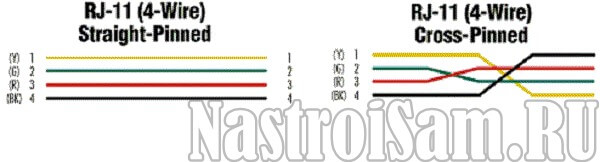

С лицевой стороны разъёма смотрите, чтобы жилы дошли до конца каналов:

Теперь аккуратно вставляем коннектор в обжимной инструмент и зажимаем его:

Вынимаем обжатый телефонный провод из обжимки и смотрим чтобы ножи в коннекторе вошли до конца. При необходимости можно его зажать ещё раз.
Теперь Вы знаете каким образом можно обжать телефонный кабель для интернета или телефона своими руками,
Помогло? Посоветуйте друзьям!
А у нас обжимной инструмент был препоганейший и я свой купил.
К недостаткам можно отнести достаточно высокую цену, в среднем 15-25 рублей за метр и в некоторых регионах П-296 достаточно трудно приобрести. Как и любой другой 4 жильный кабель, П-296 не подходит для создания гигабитных сетей.
Большая толщина кабеля затрудняет его прокладку по квартире. Оплётку кабеля необходимо заземлять, иначе она будет плохо выполнять свои функции. Из-за большей толщины проводников П-296 плохо поддается обжиму, поэтому к концам П-296 в любом случае необходимо будет присоединять участки витой пары для обжима. Поэтому П-296 лучше всего использовать именно на открытых участках, в квартирах или подъездах переходя на витую пару.
полярность на 2ух жильном кабеле имеется или без разницы.
сорян может это глупый вопрос .
У нас прямой вариант используется, то есть не меняется полярность.
Читайте также:


